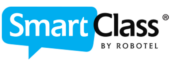Základní doporučení pro zálohu dat celého systému a obnovu obrazu PC například po závadě disku apod.

Doporučení pro zálohování a obnovu systému SmartClass
Pravidelná záloha databáze systému
Pravidelně zálohujte složku s databází systému SmartClass, která je umístěna na síťové cestě uvedené v IT dokumentaci k učebně (obvykle \\IP_ADRESA_ULOŽIŠTĚ\ROBOTEL). Tato záloha je klíčová pro bezpečné obnovení dat v případě závady.
Vytvoření obrazu disku
Po prvotním nastavení učebny nebo po provedení údržby doporučujeme vytvořit obraz disku učitelského počítače a jednoho studentského počítače (např. č. 1). Tento obraz bude cennou zálohou pro případ výpadku nebo poškození disku.
Záloha složky SmartClass-Teacher
Zálohujte složku C:\SmartClass-Teacher na učitelském počítači po finálním nastavení učebny. Pravidelné zálohování této složky není nutné; stačí po ukončení nastavovacích úprav.
Dodržováním těchto kroků zajistíte rychlé obnovení systému v případě technických problémů.
Obnova studentského počítače SmartClass:
Ve většině případů je možné obnovit studentský počítač bez zásahu AV MEDIA Systems, a.s. Po obnově systému Windows (např. z vytvořené zálohy nebo klonováním disku z jiného funkčního studentského počítače) je třeba provést tyto tři základní kroky:
Přejmenování počítače
Přejmenujte počítač podle číslování jednotlivých stanic v učebně, aby odpovídal standardnímu označení.
Nastavení plochy
Pokud jsou studentské počítače nastaveny s konkrétními tapetami s číslem stanice, změňte tapetu pomocí lokální politiky:
- Otevřete editor zásad skupiny příkazem gpedit.msc.
- Přejděte na Konfigurace uživatele → Plocha → Plocha → Tapeta plochy.
- Nastavte zásadu na Povolit a zadejte cestu C:\Windows\Web\Wallpaper\Robotel, kde jsou tapety s čísly stanic (např. 1.jpg).
- Nastavte styl tapety na Roztáhnout.
Po restartu nebo obnovení plochy systému Windows se tapeta nastaví dle číslování stanice.
Úprava ID klienta SmartClass-Student
Otevřete aplikaci SmartClass-Student, abyste nastavili správné ID klienta:
- Spusťte SmartClass-Student ikonou z plochy nebo ze Start menu jako správce (držením kláves levý SHIFT + CTRL při spuštění).
- V aplikaci zkontrolujte název počítače učitele na prvním řádku a ID stanice na druhém řádku.
- ID stanice upravte podle pozice daného počítače v učebně a klikněte na SAVE. (Ujistěte se, že je počítač učitele při tomto kroku spuštěn, musí být v síti viditelný jeho HostName).
Pokud je vše správně nastaveno, aplikace se zavře bez chybového hlášení.
Dodržováním těchto kroků zajistíte správné fungování obnoveného počítače ve SmartClass učebně.
-
Základní požadavky pro nastavení PC Studenta s OS Windows
Dokument s požadavky k vytvoření základního IMAGE pro výchozí doporučené nastavení pro systém Robotel
Obnova učitelského počítače SmartClass
Obnovení učitelského počítače je možné pouze s asistencí AV MEDIA SYSTEMS, a.s., protože vyžaduje přenos licence, nastavení a novou aktivaci na aktivačním serveru výrobce. Postup po obnově systému ze zálohy zahrnuje následující kroky:
- Po obnově systému je nutné mít k dispozici zálohu složky C:\SmartClass-Teacher z učitelského počítače. Zároveň je vyžadován přístup na tento počítač, například přes aplikaci TeamViewer.
- Počítač musí být zcela připraven v síti či doméně dle požadavků organizace.
- Obnovení a aktivaci provede technik AV MEDIA SYSTEMS, který vám poskytne další podrobnosti a konkrétní kroky k úspěšnému dokončení obnovy učitelského počítače. Tento proces zajišťuje, že všechny licenční a síťové požadavky pro učitelský počítač jsou splněny a systém SmartClass bude správně fungovat.
-
Základní požadavky pro nastavení PC učitele s OS Windows
Dokument s požadavky k vytvoření základního IMAGE pro výchozí doporučené nastavení pro systém Robotel